申报清卡流程图
2020一般纳税人增值税抄报税流程
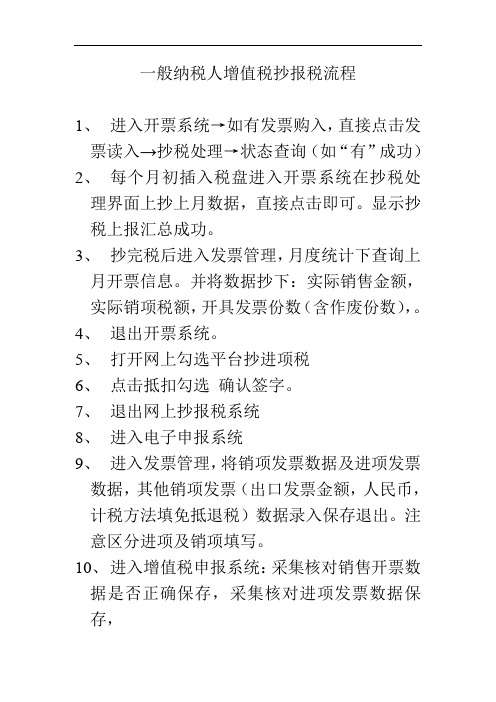
一般纳税人增值税抄报税流程
1、进入开票系统→如有发票购入,直接点击发票读入→抄税处理→状态查询(如“有”成功)
2、每个月初插入税盘进入开票系统在抄税处理界面上抄上月数据,直接点击即可。
显示抄税上报汇总成功。
3、抄完税后进入发票管理,月度统计下查询上月开票信息。
并将数据抄下:实际销售金额,实际销项税额,开具发票份数(含作废份数),。
4、退出开票系统。
5、打开网上勾选平台抄进项税
6、点击抵扣勾选确认签字。
7、退出网上抄报税系统
8、进入电子申报系统
9、进入发票管理,将销项发票数据及进项发票数据,其他销项发票(出口发票金额,人民币,计税方法填免抵退税)数据录入保存退出。
注意区分进项及销项填写。
10、进入增值税申报系统:采集核对销售开票数据是否正确保存,采集核对进项发票数据保存,
11、报表填好后点击发送报表,要全选发送,然后等待申报结果,如果成功扣税成功。
12、网上电子申报成功后再回到开票系统,清卡成功后日期跳到下个月15号后即完成清卡。
13、网上电子申报打印申报表留底即可。
会计实务:抄税、报税和抄税清卡如何操作?

抄税、报税和抄税清卡如何操作?抄税是什么意思交纳增值税的一般纳税人使用的是防伪税控开票系统开具发票,防伪开票系统需要金税卡和IC卡。
平时的数据是储存在金税卡上的,然后每月1日后需要在开票系统中点击抄税将上月开具的发票电子信息从金税卡上复制到IC卡上,然后再通过IC卡将信息报到国税局。
这就叫抄报税。
抄税报税清卡流程1、在开票系统“报税处理”模块中点击“抄税处理”,抄取“本期资料”,系统提示抄税处理成功。
2、在开票系统“远程抄报”模块中点击“报税状态”,系统提示“金税卡状态读取成功,可以进行远程报税”。
3、在开票系统“远程抄报”模块中点击“远程报税”,系统提示“数据提交成功,请稍后查询报税结果”。
4、登录内蒙古国家税务局纳税申报网站进行纳税申报。
5、在纳税申报网站确认申报数据后,进行网上申报提交。
6、在开票系统“远程抄报”模块中点击“报税结果”获取报税结果“报税成功”。
7、在开票系统“远程抄报”模块中点击“清卡操作”完成IC卡清卡。
8、完全退出开票系统,重新进入,在“报税处理”模块中点击“状态查询”,查看“报税资料”为“无”。
注意:前3步与4、5步顺序不可颠倒,否则将无法完成远程抄报。
清卡:1.选择“远程抄税”模块,点击“报税状态”按钮,看到“可以进行远程抄报”提示后,点击“确定”按钮。
2.点击“报税结果”,如果报税结果为“报税成功”且错误号为“0000”,说明防伪税控开票数据与电子申报比对成功,可以进行清卡操作。
3.点击“清卡操作”按钮,提示清卡操作成功后,查看“状态查询”的“报税资料”项应变为“无”。
注意:每次进入“远程抄税”模块都必须操作“报税状态”后,才能进行后面功能的操作。
请务必在申报期内进行防伪税控清卡工作。
抄税报税流程抄税是指开票单位将防伪税控中开具的增值税发票的信息读入企业开发票使用的IC卡中,然后将IC卡带到国税局去,读到他们的电脑系统中.以便和取得发票的企业认证进项税金,记入国税局计算机系统的信息进行全国范围的发票比对,防止企业开具阴阳票、大头小尾票,并控制企业的销售收入。
抄税、报税、清卡流程及操作
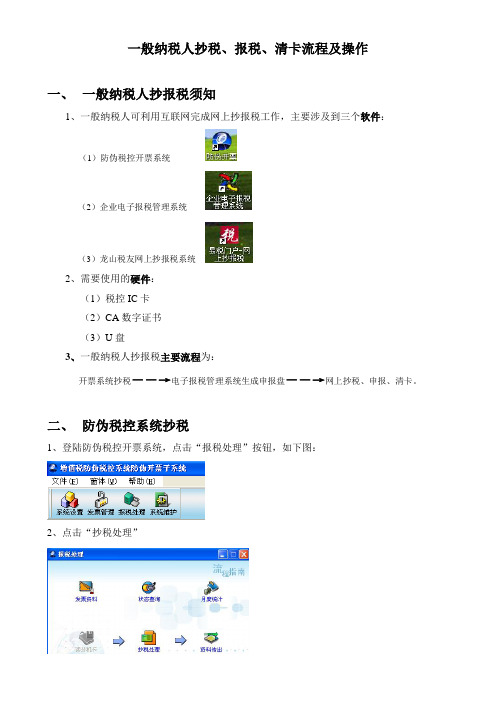
一般纳税人抄税、报税、清卡流程及操作一、一般纳税人抄报税须知1、一般纳税人可利用互联网完成网上抄报税工作,主要涉及到三个软件:(1)防伪税控开票系统(2)企业电子报税管理系统(3)龙山税友网上抄报税系统2、需要使用的硬件:(1)税控IC卡(2)CA数字证书(3)U盘3、一般纳税人抄报税主要流程为:开票系统抄税--→电子报税管理系统生成申报盘--→网上抄税、申报、清卡。
二、防伪税控系统抄税1、登陆防伪税控开票系统,点击“报税处理”按钮,如下图:2、点击“抄税处理”3、看到选项栏为“本期资料”,点击“确定”4、抄税成功三、使用“企业电子报税管理系统”生成申报盘(一)打开电子申报系统,完成上月抄报税的完税工作点击“纳税申报”——“申报主界面”进入申报主界面,点击“完税”(二)读入销项、进项数据1、读入税控系统开票数据登陆防伪税控开票系统,点击“发票查询”按钮,如下图:2、选择当前需要导入发票的对应月份,假如当前需要导入12月份的发票数据,则选择“本年12月份”,按下“确定”按钮,如下图:3、按下“确定”按钮后出现当前月份对应发票的记录查询窗口:4、登陆企业电子报税管理系统,通过“销项发票管理中”中的“从界面读发票数据(一机多票)”菜单读取发票数据。
图示如下5、进入该菜单后出现如下的操作界面:6、点击“读发票查询界面”,数据读取完毕,系统自动切换操作窗口。
如下图:这时点击“保存”按钮,系统自动对当前读取的发票记录进行校验和保存处理。
请用户注意,如果在发票记录读取后出现“发票税目不正确”的提示,请用户在“系统税目初始化”中进行发票税目的修改和更新后再执行“读发票查询界面”的操作。
7、导入进项发票认证文件点击左上角的“读入RZ00102(N)”选取认证结果文件。
(三)生成附列资料表及增值税申报主表,生成申报盘,备份。
1、点击“纳税申报”——“申报主界面”从附表一开始逆时针点击打开,除财务报表外都需填点击打开附表后,直接按顺序点击“新增”“保存”“审核”就可以了,一般不需要做其他操作。
黑盘抄报税清卡操作流程

黑盘抄报税清卡操作流程下载温馨提示:该文档是我店铺精心编制而成,希望大家下载以后,能够帮助大家解决实际的问题。
文档下载后可定制随意修改,请根据实际需要进行相应的调整和使用,谢谢!并且,本店铺为大家提供各种各样类型的实用资料,如教育随笔、日记赏析、句子摘抄、古诗大全、经典美文、话题作文、工作总结、词语解析、文案摘录、其他资料等等,如想了解不同资料格式和写法,敬请关注!Download tips: This document is carefully compiled by theeditor. I hope that after you download them,they can help yousolve practical problems. The document can be customized andmodified after downloading,please adjust and use it according toactual needs, thank you!In addition, our shop provides you with various types ofpractical materials,such as educational essays, diaryappreciation,sentence excerpts,ancient poems,classic articles,topic composition,work summary,word parsing,copy excerpts,other materials and so on,want to know different data formats andwriting methods,please pay attention!以下是一般情况下黑盘抄报税清卡的操作流程:1. 抄税将黑盘插入电脑的 USB 接口。
税控盘怎么清卡(小规模税控盘怎么清卡)
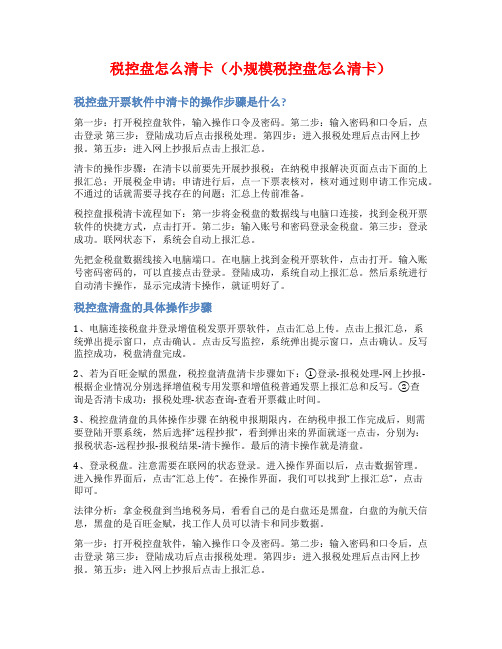
税控盘怎么清卡(小规模税控盘怎么清卡)税控盘开票软件中清卡的操作步骤是什么?第一步:打开税控盘软件,输入操作口令及密码。
第二步:输入密码和口令后,点击登录第三步:登陆成功后点击报税处理。
第四步:进入报税处理后点击网上抄报。
第五步:进入网上抄报后点击上报汇总。
清卡的操作步骤:在清卡以前要先开展抄报税;在纳税申报解决页面点击下面的上报汇总;开展税金申请;申请进行后,点一下票表核对,核对通过则申请工作完成。
不通过的话就需要寻找存在的问题;汇总上传前准备。
税控盘报税清卡流程如下:第一步将金税盘的数据线与电脑口连接,找到金税开票软件的快捷方式,点击打开。
第二步:输入账号和密码登录金税盘。
第三步:登录成功。
联网状态下,系统会自动上报汇总。
先把金税盘数据线接入电脑端口。
在电脑上找到金税开票软件,点击打开。
输入账号密码密码的,可以直接点击登录。
登陆成功,系统自动上报汇总。
然后系统进行自动清卡操作,显示完成清卡操作,就证明好了。
税控盘清盘的具体操作步骤1、电脑连接税盘并登录增值税发票开票软件,点击汇总上传。
点击上报汇总,系统弹出提示窗口,点击确认。
点击反写监控,系统弹出提示窗口,点击确认。
反写监控成功,税盘清盘完成。
2、若为百旺金赋的黑盘,税控盘清盘清卡步骤如下:①登录-报税处理-网上抄报-根据企业情况分别选择增值税专用发票和增值税普通发票上报汇总和反写。
②查询是否清卡成功:报税处理-状态查询-查看开票截止时间。
3、税控盘清盘的具体操作步骤在纳税申报期限内,在纳税申报工作完成后,则需要登陆开票系统,然后选择“远程抄报”,看到弹出来的界面就逐一点击,分别为:报税状态-远程抄报-报税结果-清卡操作。
最后的清卡操作就是清盘。
4、登录税盘。
注意需要在联网的状态登录。
进入操作界面以后,点击数据管理。
进入操作界面后,点击“汇总上传”。
在操作界面,我们可以找到“上报汇总”,点击即可。
法律分析:拿金税盘到当地税务局,看看自己的是白盘还是黑盘,白盘的为航天信息,黑盘的是百旺金赋,找工作人员可以清卡和同步数据。
航天金税抄报税及清卡操作
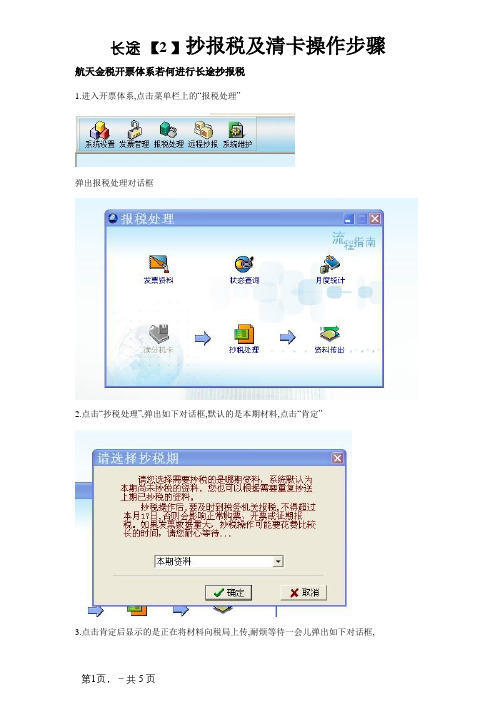
长途【2 】抄报税及清卡操作步骤航天金税开票体系若何进行长途抄报税
1.进入开票体系,点击菜单栏上的“报税处理”
弹出报税处理对话框
2.点击“抄税处理”,弹出如下对话框,默认的是本期材料,点击“肯定”
3.点击肯定后显示的是正在将材料向税局上传,耐烦等待一会儿弹出如下对话框,
点击“肯定”抄税部分就算完成了
4.接下来进行报税材料上传,点击菜单栏上的“长途抄报”模块,弹出对话框
5.点击“报税状况”弹出如下对话框,然后点击“肯定”
6.点击“长途报税”模块,显示材料正在向税局上传,稍等会儿会弹出如下对话框,然后点击“肯定”
7.稍等一下,点击“报税成果”模块,弹出以下对话框
处理状况为“已处理”,且错误号为“271D”解释上传成功
8.进行电子申报的网上报税,然后点击“报税成果”,假如报税成果为“报税成功”且错误号为“0000”.解释防伪税控开票数据与电子申报比对成功,可以进行清卡操作.(清卡之前这一步必定得做)
9.下一步清卡操作,点击“长途抄税”模块,弹出长途抄税对话框后点击“报税状况”按钮,看到
然后点击“清卡操作”按钮,稍等少焉后弹出
清卡操作已经完成了,接着可以检讨一下适才的操作是否确切清卡了,点击“报税处理”模块下的“状况查询”,“报税材料”项变为“无”如下图:
留意:每次进入“长途抄税”模块都必须操作“报税状况”后才能进行后面功效的操作。
深圳金税盘如何进行抄报税清卡及如何判断是否清卡
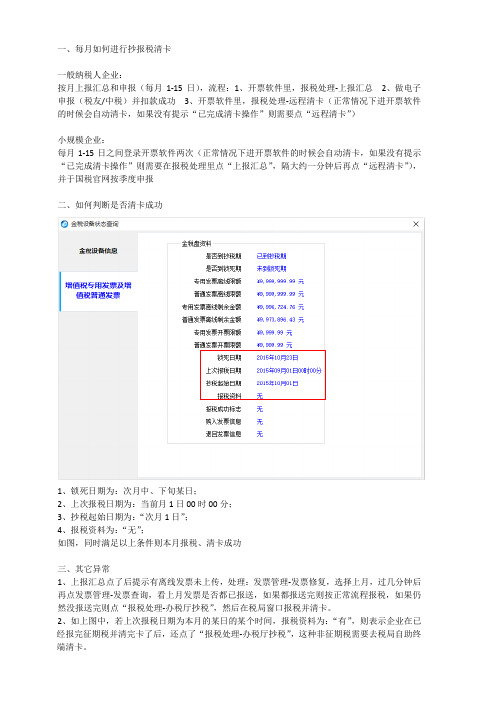
一、每月如何进行抄报税清卡
一般纳税人企业:
按月上报汇总和申报(每月1-15日),流程:1、开票软件里,报税处理-上报汇总2、做电子申报(税友/中税)并扣款成功3、开票软件里,报税处理-远程清卡(正常情况下进开票软件的时候会自动清卡,如果没有提示“已完成清卡操作”则需要点“远程清卡”)
小规模企业:
每月1-15日之间登录开票软件两次(正常情况下进开票软件的时候会自动清卡,如果没有提示“已完成清卡操作”则需要在报税处理里点“上报汇总”,隔大约一分钟后再点“远程清卡”),并于国税官网按季度申报
二、如何判断是否清卡成功
1、锁死日期为:次月中、下旬某日;
2、上次报税日期为:当前月1日00时00分;
3、抄税起始日期为:“次月1日”;
4、报税资料为:“无”;
如图,同时满足以上条件则本月报税、清卡成功
三、其它异常
1、上报汇总点了后提示有离线发票未上传,处理:发票管理-发票修复,选择上月,过几分钟后再点发票管理-发票查询,看上月发票是否都已报送,如果都报送完则按正常流程报税,如果仍然没报送完则点“报税处理-办税厅抄税”,然后在税局窗口报税并清卡。
2、如上图中,若上次报税日期为本月的某日的某个时间,报税资料为:“有”,则表示企业在已经报完征期税并清完卡了后,还点了“报税处理-办税厅抄税”,这种非征期税需要去税局自助终端清卡。
发票清卡申报流程
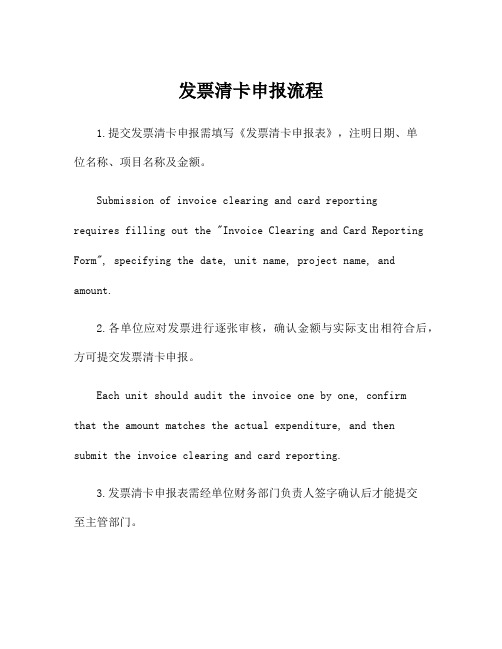
发票清卡申报流程1.提交发票清卡申报需填写《发票清卡申报表》,注明日期、单位名称、项目名称及金额。
Submission of invoice clearing and card reportingrequires filling out the "Invoice Clearing and Card Reporting Form", specifying the date, unit name, project name, and amount.2.各单位应对发票进行逐张审核,确认金额与实际支出相符合后,方可提交发票清卡申报。
Each unit should audit the invoice one by one, confirmthat the amount matches the actual expenditure, and then submit the invoice clearing and card reporting.3.发票清卡申报表需经单位财务部门负责人签字确认后才能提交至主管部门。
The invoice clearing and card reporting form needs to be signed and confirmed by the financial department head before it can be submitted to the superior department.4.主管部门对收到的发票清卡申报表进行审核,确保准确无误后方能上报至财务部门。
The superior department audits the received invoice clearing and card reporting form to ensure its accuracy before reporting it to the financial department.5.财务部门负责人审核并盖章后,将发票清卡申报表报送财务监督部门审核。
抄税清卡流程
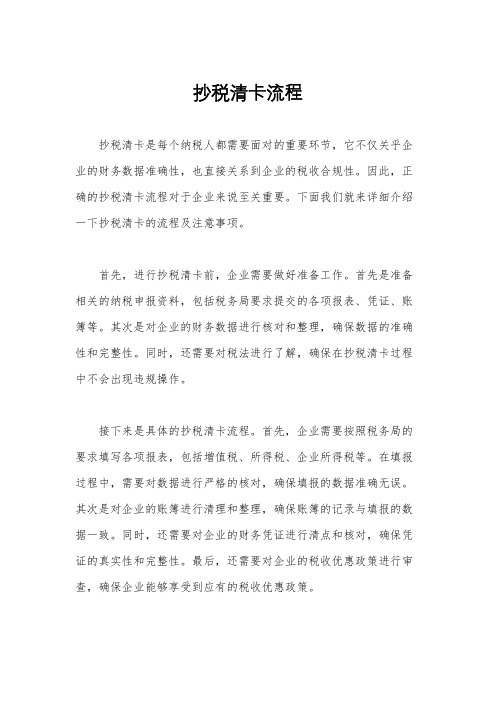
抄税清卡流程抄税清卡是每个纳税人都需要面对的重要环节,它不仅关乎企业的财务数据准确性,也直接关系到企业的税收合规性。
因此,正确的抄税清卡流程对于企业来说至关重要。
下面我们就来详细介绍一下抄税清卡的流程及注意事项。
首先,进行抄税清卡前,企业需要做好准备工作。
首先是准备相关的纳税申报资料,包括税务局要求提交的各项报表、凭证、账簿等。
其次是对企业的财务数据进行核对和整理,确保数据的准确性和完整性。
同时,还需要对税法进行了解,确保在抄税清卡过程中不会出现违规操作。
接下来是具体的抄税清卡流程。
首先,企业需要按照税务局的要求填写各项报表,包括增值税、所得税、企业所得税等。
在填报过程中,需要对数据进行严格的核对,确保填报的数据准确无误。
其次是对企业的账簿进行清理和整理,确保账簿的记录与填报的数据一致。
同时,还需要对企业的财务凭证进行清点和核对,确保凭证的真实性和完整性。
最后,还需要对企业的税收优惠政策进行审查,确保企业能够享受到应有的税收优惠政策。
在进行抄税清卡的过程中,企业需要注意一些重要的事项。
首先是要保持数据的真实性和完整性,不得随意篡改数据或者隐瞒有关信息。
其次是要遵守税法的相关规定,确保企业的税收行为合法合规。
同时,还需要对税务局的要求进行严格遵守,确保填报的报表符合税务局的要求。
最后,企业还需要做好相关的档案保存工作,确保相关的资料能够长期保存,以备税务局的查验。
总的来说,抄税清卡是企业在纳税过程中非常重要的一个环节,它关系到企业的财务数据准确性和税收合规性。
因此,企业需要严格按照税务局的要求进行抄税清卡,确保数据的真实性和完整性,遵守税法的相关规定,做好相关的档案保存工作。
只有这样,企业才能够在纳税过程中避免出现问题,确保企业的税收合规性,为企业的可持续发展提供保障。
金税盘清卡流程
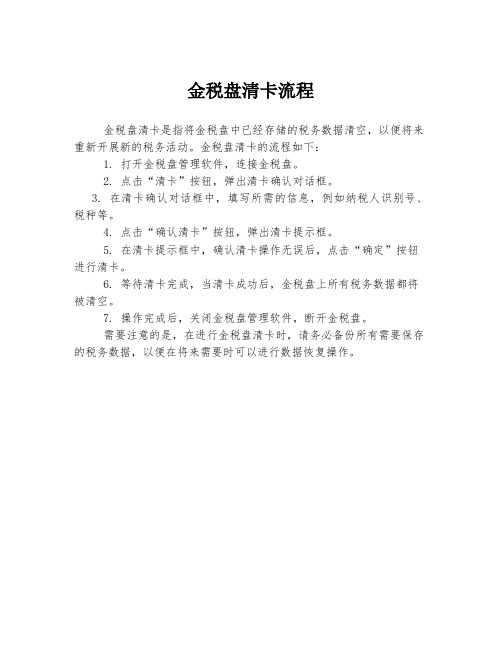
金税盘清卡流程
金税盘清卡是指将金税盘中已经存储的税务数据清空,以便将来重新开展新的税务活动。
金税盘清卡的流程如下:
1. 打开金税盘管理软件,连接金税盘。
2. 点击“清卡”按钮,弹出清卡确认对话框。
3. 在清卡确认对话框中,填写所需的信息,例如纳税人识别号、税种等。
4. 点击“确认清卡”按钮,弹出清卡提示框。
5. 在清卡提示框中,确认清卡操作无误后,点击“确定”按钮进行清卡。
6. 等待清卡完成,当清卡成功后,金税盘上所有税务数据都将被清空。
7. 操作完成后,关闭金税盘管理软件,断开金税盘。
需要注意的是,在进行金税盘清卡时,请务必备份所有需要保存的税务数据,以便在将来需要时可以进行数据恢复操作。
电子税务发票清卡操作流程
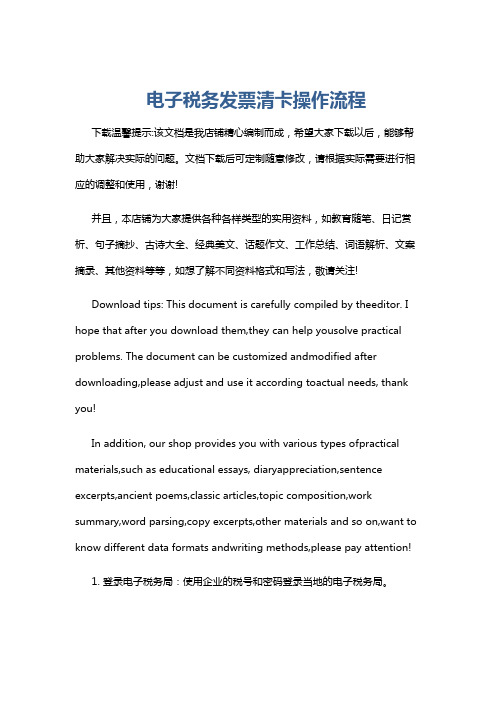
电子税务发票清卡操作流程下载温馨提示:该文档是我店铺精心编制而成,希望大家下载以后,能够帮助大家解决实际的问题。
文档下载后可定制随意修改,请根据实际需要进行相应的调整和使用,谢谢!并且,本店铺为大家提供各种各样类型的实用资料,如教育随笔、日记赏析、句子摘抄、古诗大全、经典美文、话题作文、工作总结、词语解析、文案摘录、其他资料等等,如想了解不同资料格式和写法,敬请关注!Download tips: This document is carefully compiled by theeditor. I hope that after you download them,they can help yousolve practical problems. The document can be customized andmodified after downloading,please adjust and use it according toactual needs, thank you!In addition, our shop provides you with various types ofpractical materials,such as educational essays, diaryappreciation,sentence excerpts,ancient poems,classic articles,topic composition,work summary,word parsing,copy excerpts,other materials and so on,want to know different data formats andwriting methods,please pay attention!1. 登录电子税务局:使用企业的税号和密码登录当地的电子税务局。
抄税清卡流程
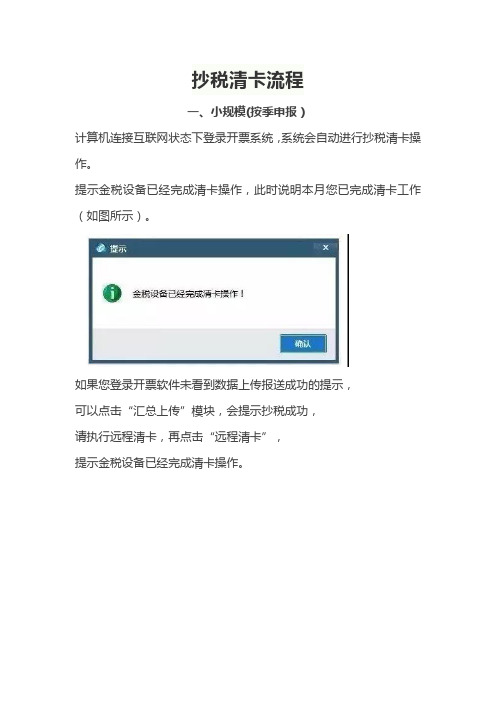
抄税清卡流程
一、小规模(按季申报)
计算机连接互联网状态下登录开票系统,系统会自动进行抄税清卡操作。
提示金税设备已经完成清卡操作,此时说明本月您已完成清卡工作(如图所示)。
如果您登录开票软件未看到数据上传报送成功的提示,
可以点击“汇总上传”模块,会提示抄税成功,
请执行远程清卡,再点击“远程清卡”,
提示金税设备已经完成清卡操作。
二、一般纳税人
一般纳税人抄报税流程:网络正常情况下,月初首次登陆开票软件系统自动进行“汇总上传”,然后进行“纳税申报”,最后,登录开票软件系统自动进行“远程清卡”,也可手动点击“汇总上传”与“远程清卡”图标。
软件提示抄税、清卡成功即可。
注意:清卡成功后企业进入申报软件执行扣缴税款操作。
三、如何查询本月是否清卡成功
锁死日期:2020年4月21日(月申报结束日)
上次报税日期:2020年3月1日0时0分(月申报开始日) 汇总报送资料:无
此状态说明您本月已经完成清卡工作。
增值税普通发票(百旺立方)( 航天金税)网上抄报、反写清卡操作流程
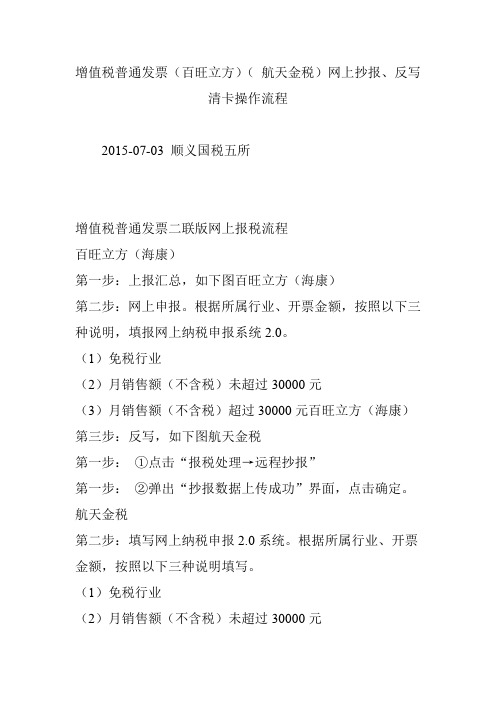
增值税普通发票(百旺立方)(航天金税)网上抄报、反写
清卡操作流程
2015-07-03 顺义国税五所
增值税普通发票二联版网上报税流程
百旺立方(海康)
第一步:上报汇总,如下图百旺立方(海康)
第二步:网上申报。
根据所属行业、开票金额,按照以下三种说明,填报网上纳税申报系统2.0。
(1)免税行业
(2)月销售额(不含税)未超过30000元
(3)月销售额(不含税)超过30000元百旺立方(海康)第三步:反写,如下图航天金税
第一步:①点击“报税处理→远程抄报”
第一步:②弹出“抄报数据上传成功”界面,点击确定。
航天金税
第二步:填写网上纳税申报2.0系统。
根据所属行业、开票金额,按照以下三种说明填写。
(1)免税行业
(2)月销售额(不含税)未超过30000元
(3)月销售额(不含税)超过30000元
航天金税
第三步:打开税控发票开票软件,点击“报税处理-远程清卡”。
清卡成功后,弹出清卡成功提示框,点击确定后退出,并重新启动开票软件。
金税盘抄税清卡流程操作方法

金税盘抄税清卡流程操作方法说实话金税盘抄税清卡这事儿,我一开始也是瞎摸索。
就先跟你说抄税吧。
我记得我第一次弄的时候,都不知道从哪儿开始。
后来我就看到金税盘软件,打开之后,发现有个报税处理的板块,我寻思这个可能和抄税有关系吧,就点进去试试。
里面呀,有个上报汇总,我当时就想,这是不是就是抄税的动作呢?我就点了一下。
点完之后,有个提示说已经完成上报汇总操作之类的话,我当时还不太确定我这就完成抄税了呢。
然后我就开始整清卡。
这清卡我也是费了好大劲儿。
清卡得在报完税之后才可以。
我当时不太懂,报完税就直接又点上报汇总那个地方了,结果半天没反应,后来我才发现顺序错了。
正确的做法呢,应该是报完税,再重新打开金税盘软件,这时候才进行清卡操作。
清卡也是在报税处理这个板块里,有个远程清卡的选项,你就点它。
但是这个过程可能会有点慢,你可别以为它卡住了就乱点,我就干过这种傻事,以为没反应就又点一次,结果还报错了。
咱就得耐心等它一会儿,等它显示什么清卡成功的字样,那才算完事儿。
我还试过一次,在抄税之前我金税盘都没插好,那肯定不行啊,就好像你要开门拿东西,你连钥匙都没插对孔一样。
所以呢,在进行抄税清卡之前,一定得确保金税盘连接好了。
而且网络也很重要,要是网络不好,上报汇总或者远程清卡的时候可能就会失败,那你还得重新来。
还有就是时间问题,一般每个月都有规定的抄税清卡时间,这个可别错过了,错过的话我也不太清楚会有啥严重后果,反正肯定不好呗。
我有时候会设个提醒,就怕忙起来给忘了。
你要是弄这个,也要注意时间哦。
我还发现一个小窍门,在操作这些之前呀,最好在电脑上把其他占用资源多的软件都关了,就有一种给金税盘的操作腾出道路的感觉。
不然电脑卡的话,也可能影响金税盘的软件运行呢。
咱搞这些的时候就得小心翼翼,毕竟这和税务有关嘛。
反正这金税盘抄税清卡就是得多试几次才能搞明白。
我也是失败了好多次才慢慢懂了一点,希望我的这些经验能对你有帮助。
税务清卡申报流程

税务清卡申报流程今天咱们来唠唠税务清卡申报这个事儿呀。
一、啥是税务清卡呢。
税务清卡就像是给咱的税务小账本做个结算和清理。
就好比你每个月整理自己的小钱包一样,把收支算得清清楚楚的。
这税务清卡呀,主要是针对使用税控设备(像金税盘或者税控盘)的企业或者个体工商户的。
它是增值税申报过程中很重要的一个环节呢。
如果不清卡,那你的税控设备可能就会被锁住,到时候就麻烦啦,就像你的小钱包被上了个锁,钱都拿不出来咯。
二、申报前的准备。
1. 资料收集。
咱得先把相关的发票啊、凭证啥的都找齐了。
比如说你开出去的发票存根,还有收到的发票,这就像是你整理小钱包的时候,要把所有的消费小票和收入记录都拿出来一样。
可别小看这个步骤哦,要是少了一张发票,可能就会影响整个申报流程呢。
2. 核对账目。
把各种账目核对好。
收入是多少,支出是多少,有没有啥特殊的账目情况,都得心里有数。
这就像你清点钱包里的钱,得清楚每一笔钱的来历和去向。
要是账目对不上,那申报的时候肯定会出问题的呀。
三、增值税申报。
1. 登录申报系统。
咱们要登录到当地的电子税务局系统。
这个系统就像是我们的税务小管家,在里面可以完成好多税务相关的事儿呢。
登录的时候要注意账号密码别输错了,要是输错了,就像你拿错了钥匙开不了门一样着急。
2. 填写申报表。
进去之后就开始填写增值税申报表啦。
这里面有好多栏需要填写呢,什么销售额啊、进项税额啊之类的。
一定要按照实际情况认真填写哦。
就像你在填写自己的个人信息一样,不能马虎。
要是填错了,那可就相当于给税务机关提供了错误的信息,这可不好哟。
四、税务清卡。
1. 申报成功后的清卡。
当你成功申报了增值税之后呢,就可以进行清卡操作了。
对于使用金税盘的小伙伴来说,打开开票软件,一般系统会自动检测到申报成功的信息,然后就会自动清卡啦。
就像你的小钱包完成了结算,自动把多余的东西清理掉一样轻松。
如果没有自动清卡,也别慌,可以手动点击清卡按钮。
2. 清卡后的检查。
抄税清卡流程范文
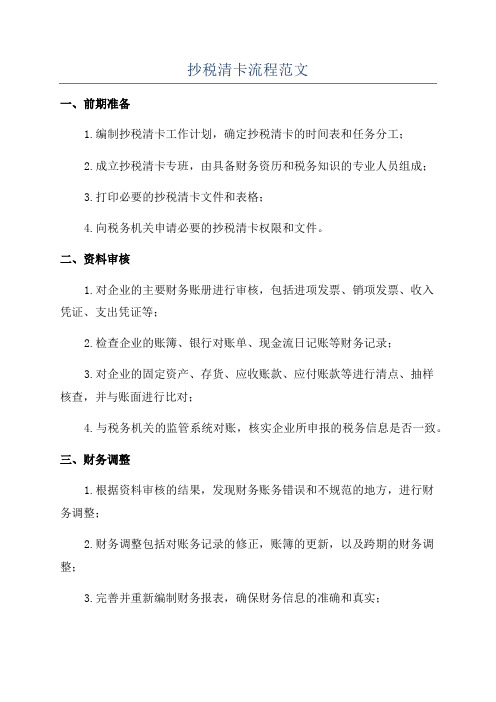
抄税清卡流程范文一、前期准备1.编制抄税清卡工作计划,确定抄税清卡的时间表和任务分工;2.成立抄税清卡专班,由具备财务资历和税务知识的专业人员组成;3.打印必要的抄税清卡文件和表格;4.向税务机关申请必要的抄税清卡权限和文件。
二、资料审核1.对企业的主要财务账册进行审核,包括进项发票、销项发票、收入凭证、支出凭证等;2.检查企业的账簿、银行对账单、现金流日记账等财务记录;3.对企业的固定资产、存货、应收账款、应付账款等进行清点、抽样核查,并与账面进行比对;4.与税务机关的监管系统对账,核实企业所申报的税务信息是否一致。
三、财务调整1.根据资料审核的结果,发现财务账务错误和不规范的地方,进行财务调整;2.财务调整包括对账务记录的修正,账簿的更新,以及跨期的财务调整;3.完善并重新编制财务报表,确保财务信息的准确和真实;4.编制会计报表附注,向税务机关解释和说明财务报表的编制原则和政策性变动。
四、稽查1.税务机关派驻稽查人员对企业的财务情况进行实地检查和核实;2.稽查人员根据企业的税务和财务信息,进行税款计算、风险评估和风险分类;3.稽查人员与企业的抄税清卡专班进行讨论和对话,解决财务和税务问题;4.稽查结束后,编制稽查报告,向企业和税务机关提供稽查结果和建议。
五、报告和纳税1.编制抄税清卡的总结报告和纳税申报表;2.将总结报告和纳税申报表提交给税务机关,并与税务机关负责人进行沟通和对接;3.根据税务机关的要求,缴纳相应的税款;4.根据税务机关的要求,备案报送相应的财务资料和报表。
六、归档和总结1.对抄税清卡过程中所产生的文件和报表进行整理、归档;2.对抄税清卡的过程和结果进行总结,提出工作中存在的问题和改进的建议;3.整理抄税清卡的工作经验,编制抄税清卡手册,作为后续的参考依据。
以上便是一个较为完整的抄税清卡流程,从前期准备到报告和总结,每一个环节都需要严格执行和把关,以确保抄税清卡工作的准确性和合规性。
- 1、下载文档前请自行甄别文档内容的完整性,平台不提供额外的编辑、内容补充、找答案等附加服务。
- 2、"仅部分预览"的文档,不可在线预览部分如存在完整性等问题,可反馈申请退款(可完整预览的文档不适用该条件!)。
- 3、如文档侵犯您的权益,请联系客服反馈,我们会尽快为您处理(人工客服工作时间:9:00-18:30)。
增值税税控系统操作指南
一、税控开票系统的下载安装:
增值税税控系统安装程序,及具体操作和使用教学视频下载地址:pan.baidu./s/1eQu71Bk或航信官网下载中心下载。
【第一步】金税盘安装:
将金税盘通过USB 数据线连接到电脑的USB 接口,并确认连接成功。
【第二步】增值税税控系统
双击“增值税税控系统V***.exe”安装程序,根据向导提示逐步完成安装,安装完成,在电脑桌面上出现“开票软件”图标。
【第三步】软件登录和参数设置:
1、双击桌面上的“开票软件图标”进入系统,等待系统进入“登录”界面。
2、初次运行,第一栏默认管理员,在中输入用户密码(管理员默认:123456),在中输入税务数字证书口令(默认 88888888),点击“登录”按钮后,系统弹出
修改证书口令窗口,用户必须重新设置新的证书口令方可进入开票软件,为方便记忆和维护,证书口令可设置为“********”(8位数字)。
3、正确输入密码和口令后,开票软件进入欢迎界面,单击【下一步】
4、设置主管和密码“******” (6位数字),带*项为必填项目(下同),新密码需要输入2次以确认,输入完成单击【下一步】
5、设置基本参数:营业地址、、银行账号等,输入完成单击【下一步】
6、设置上传参数,安全接入服务器地址为:
https://219.144.206.62:7002,点击按钮,提示“连接成功”,单击【确定】(如下图)
注意:安全接入服务器地址必须使用英文半角输入法设置成:
https://219.144.206.62:7002(如下图),在使用过程中,开票系统必须联网操作。
若不联网,离线状态下最多运行168小时,超过此时长系统会自动锁死。
7、单击【确定】完成初始化,正式进入开票软件。
【第四步】添加“开票员”
点击菜单栏“系统维护-用户权限设置-角色管理”,添加企业对应的“开票员”。
二、进入系统
1、双击桌面图标“开票软件”,进入系统登录界面。
2、进入税控发票开票软件登录界面,点击倒三角选择开票员身份登
录,然后输入开票员密码、证书口令(证书口令输入次数共5次,5次输入错误需到税务局重新制证,请开票人员牢记您的开票员密码和证书口令),输入后点击登录。
(一)发票读入
企业购买的电子发票需点击发票读入,在导航图中点击“发票读入”读入开票系统才能正常使用。
(二)发票填开
在导航图上点击:“发票填开”选择“增值税普通发票填开”或“增值税专用发票填开”进行发票填开。
注意:在初次使用发票系统进行发票打印时,请先用白纸进行试打,待发票格式调整合适后,再放入正式发票进行打印。
调整方法如下:调试时用白纸打印发票,准备与发票大小一样的白纸打印,测试调整合适后放入正式发票在发票查询里选中对应电子打印发票即可;
参数设置方法:(1)、打印发票需整体向下、向右调整输入对应参数值即可;(2)、打印发票需整体向上、向左调整输入对应参数值前加负号即可。
一、抄税报税
注意:月初从1号开始必须进行抄税报税清卡操作(如上月没有开票也必须报税清卡),报税期为月初1—15号,遇节假日顺延。
若不进行报税清卡,金税盘会自动锁死无法开具发票。
第一种方式:远程抄报
每月初初次登录开票系统,开票软件会在联网状态下自动完成上报汇总(自动抄税)操作(必须保证网络畅通)。
“上报汇总”成功后,进入电子税务局进行“网上申报”和“网上缴税”,申报成功缴税成功后进行(无税款无需缴款)“远程清卡”(清卡操作月初在联网状态下第二次登录税控系统,系统在后台自动操作)进行清卡操作。
第二种方式:点击“办税厅抄税”,系统弹出“请选择要抄税的票种”
对话框,选择“增值税专普票”点确定提示发票抄税处理成功。
然后点击“发票资料”,打印发票汇总表和发票明细表,网上申报成功后携带金税盘,报表去税务局清卡即可。
